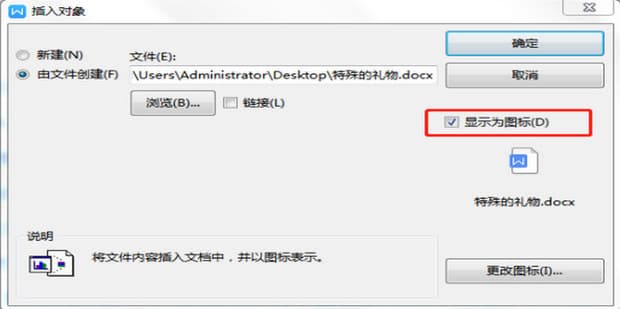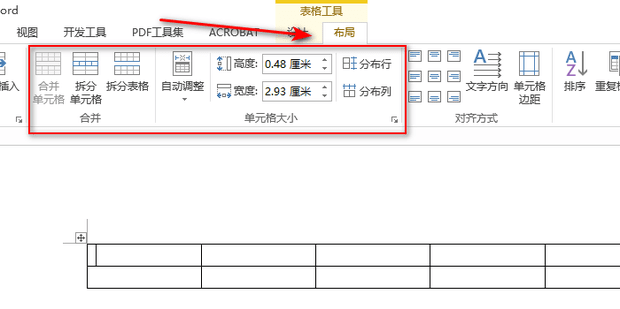word怎样批量修改格式
在word文档中,样式就是格式的意思。那么word怎样批量修改格式?下面就一起来学习下具体的操作方法吧。
word怎样批量修改格式
1:打开word。
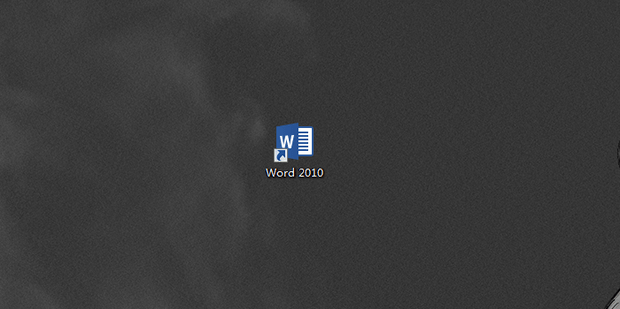
2:选择开始选项卡。
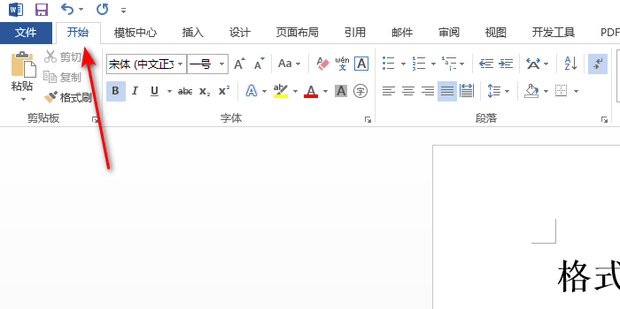
3:点击样式菜单栏右侧如图标注的按钮。
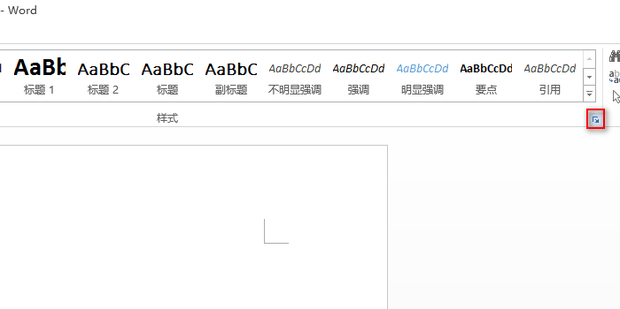
4:随后点击新建样式。
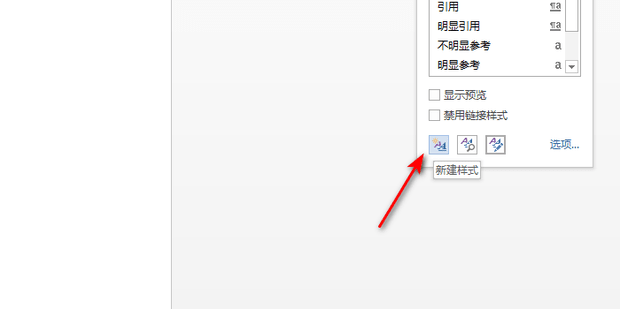
5:根据需求进行设置。
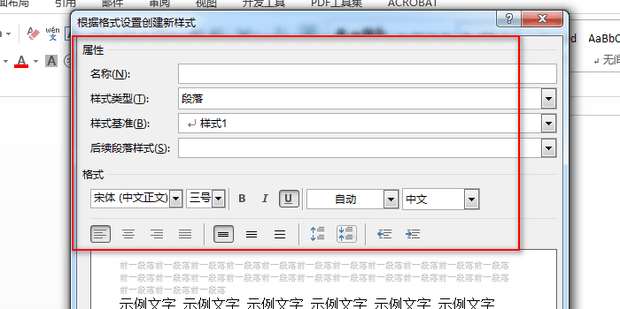
6:可以在标注的区域预览设置的结果,设置完成后点击确定。
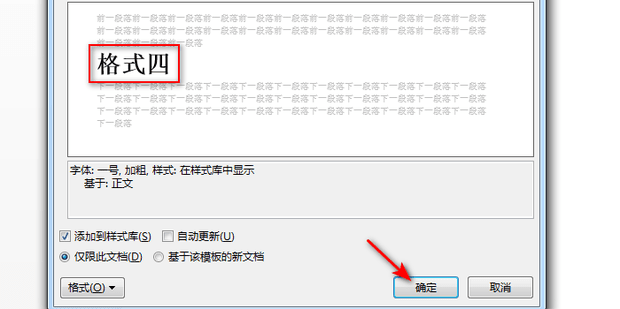
7:第一个就是设置好的样式。
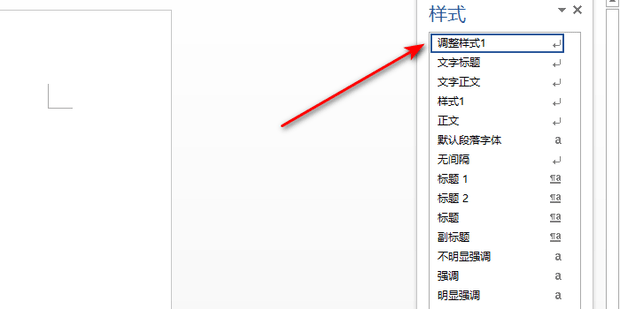
8:选中需要更改的文字,然后单击“调整样式1”。
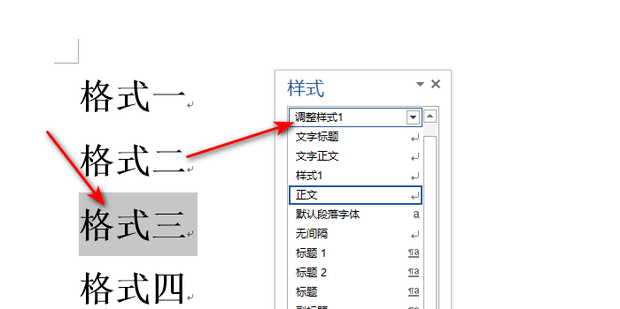
9:此时选中的文字就会根据选择的样式进行更改。
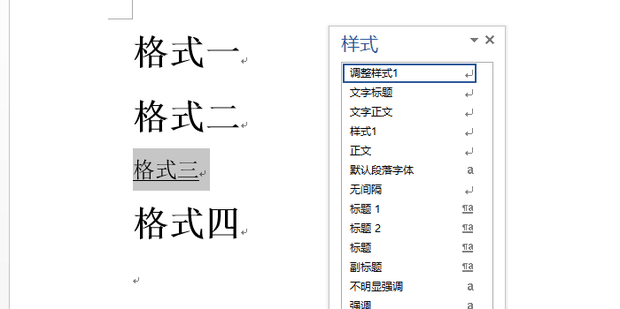
10:如果对更改的样式不满意也可以选择“调整样式1”单击鼠标右键选择修改。
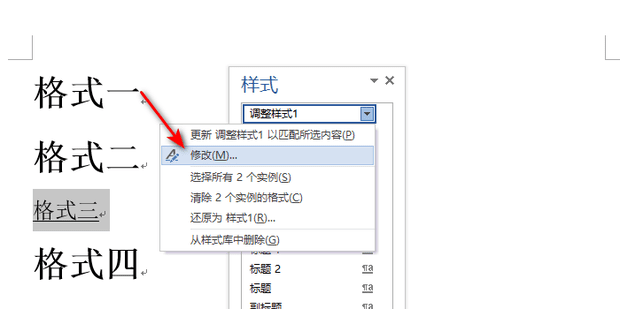
相关阅读
-
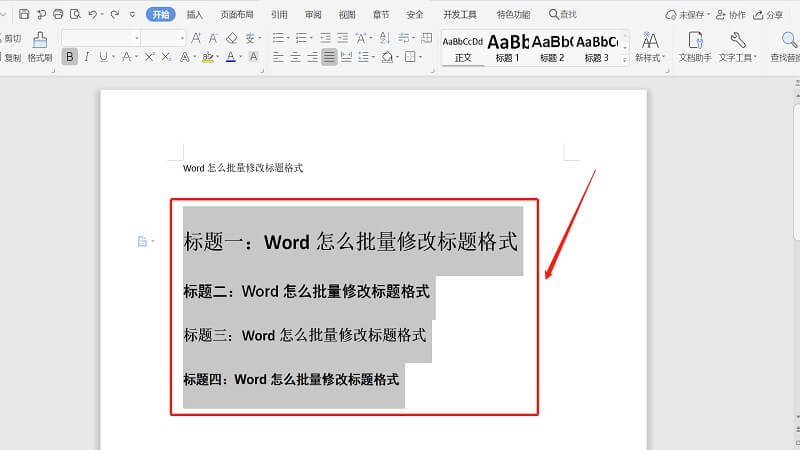
Word怎么批量修改标题格式?
方法1:打开我们的Word文档,按住“Ctrl”批量选中我们要修改的标题。使用word文档大家对标题格式还不是很清楚,本文针对这个问题就给大家分享下Word怎么批量修改标题格式!
-
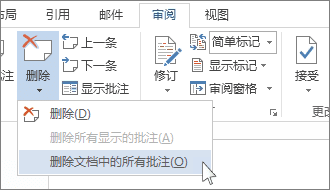
word批注怎么删除回到正常格式?按照这6个操作方法轻松搞定它!
以上就是it小知识网给大家分享了【word批注怎么删除回到正常格式】的相关内容,大家有需要的按照上面6个方法步骤操作。方法4:或者也可以在上方菜单栏点开【审阅】选项卡,点击下面的【删除】命令,删除批注。
-
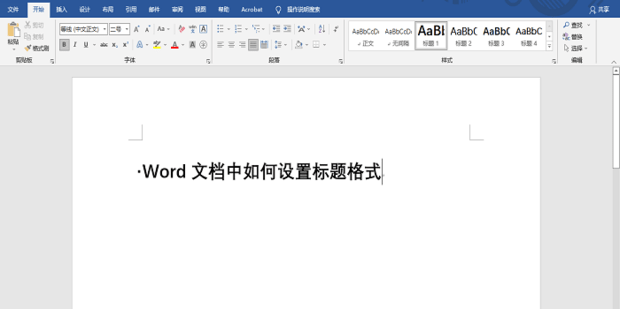
word文档中如何设置标题格式
在word文档办公中,标题格式规范性的设置很重要,不仅可以看出做文档的专业,更能提高读者的阅读体验感。那么word文档中如何设置标题格式?下面就一起来学习下word设置标题格式的教程。以上就是it小知识网给大家分享了【word文档中如何设置标题格式】方面的内容,希望帮到大家。更多的word教程知识请
-
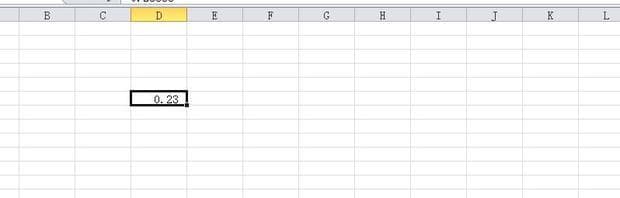
excel中数值格式怎样设置
因为电子表格应用程序是用来处理数值数据的,所以数值格式可能是工作表中最关键的部分,格式化数值数据的方式由用户决定,但在每个工作簿的工作表之间应使用一致的处理数字的方法,那么excel单元格数字格式如何设置?下面就为大家详细介绍一下。
-
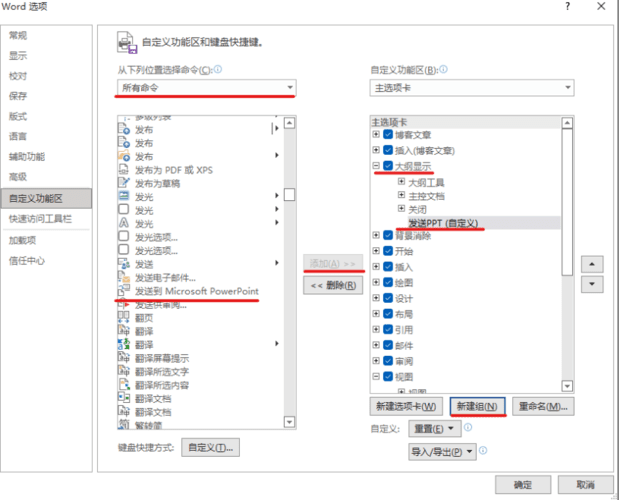
怎样把word转换成ppt
有时候我们需要在word中编辑一些文字,然后将这些文字以幻灯片的形式来演示给其他人看,那么如果我们经这些文字一点一点的复制到每张幻灯片上去的话那就太麻烦了,怎样把word转换成ppt?下面按照以下图文教程步骤来学习下。
-
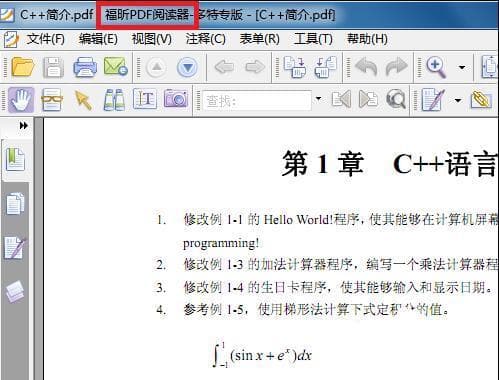
如何将PDF转化为Word格式文档?按照这8个步骤操作就行!
如何将PDF转化为Word格式文档?今天就教大家如何操作使用方法步骤!以上就是it小知识网给大家分享了【如何将PDF转化为Word格式文档】的内容,有关pdf转word文档的方法可以按照上面8个操作方法学习!
-
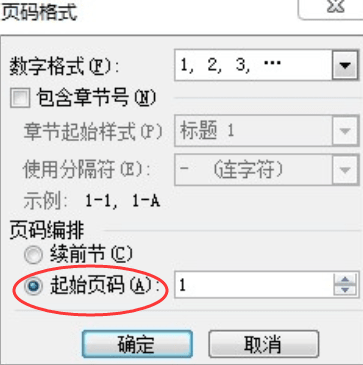
word中快速设置毕业论文页码怎么设置
3:双击你将要编码为1的页脚,将光标定位于页脚处,在“页眉和页脚”工具栏中单击“链接到前一个”按钮。对于毕业写论文的小伙们来说,会使用word办公设置页码的,文档设置页码可以快速定位查询所要找的内容,并且文档也看起来更加整洁合理,那么word中快速设置
-
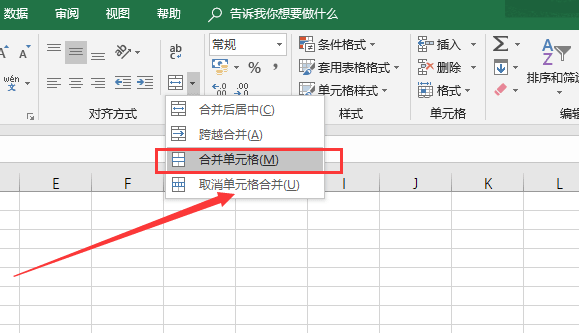
excel合并单元格可以多个单列合并吗?Excel中如何批量(一步快速)合并单元格
以上就是it小知识网给大家介绍了【excel合并单元格可以多个单列合并吗?Excel中如何批量(一步快速)合并单元格】的相关知识,希望能帮到大家,更多excel教程知识请关注我们!excel合并单元格可以多个单列合并吗?在使用excel办公中合并单元格是我们常用的功能,如何一步快速的将多个单列单元格
-
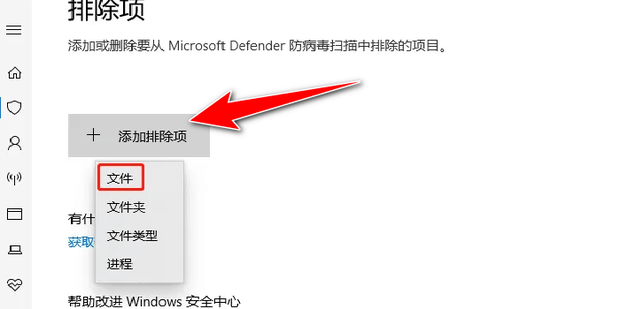
Win10系统怎样添加信任文件
我们在使用电脑的过程当中,经常会下载一些文件或者是工具,而有些工具会因为系统的误判被识别为有毒的文件不能正常使用,那么win10系统如何添加信任文件呢?今天it小知识网为大家分享win10系统添加信任文件的操作教程。
-
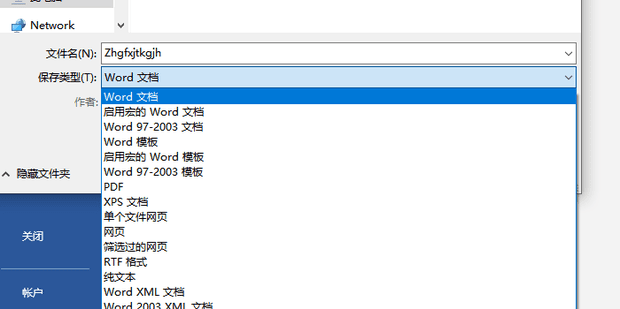
word文档中乱码如何恢复?记住这7个操作步骤帮你解决word文档乱码恢复!
以上就是IT小知识网给大家分享了【word文档中乱码如何恢复?】的教程方法,希望对您有所帮助,更多word教程知识请关注我们!最近有很多用户反馈说,word文档使用过程中会出现文档乱码,针对这一问题大家也别着急哈,下面就给大家来分享下word文档中乱码如何恢复?希望能帮到大家!
-

如何设置Word文档的自定义模板
在日常办公中经常会使用word文档工作,对于新手来说,word文档自定义模板还不太熟悉,针对这个问题it小知识网教大家学习word文档设置自定义模板的方法,希望帮到大家。9:在弹出的另存文件窗口中将文件类型设置为WPS文字模板文件(*.wpt),然后点击保存,这里建议保存在默认目录中。
-
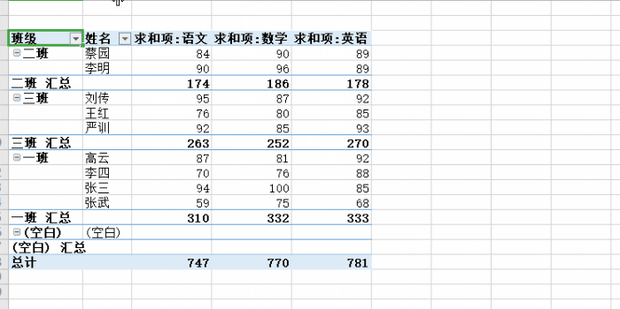
excle数据透视表怎么设置布局和格式
7:并且在右上方外观框中还可以自由选择透视表的外观,这样你的数据透视表就不会单一枯燥。2:将鼠标放在A3处,然后依次点击上方菜单栏中的“设计”-“报表布局”。